
Como transferir dados do iPhone para o Realme: 4 maneiras fáceis explicadas

Acabou de comprar um novo celular Realme, mas não sabe como transferir os dados do seu antigo iPhone? Como o iPhone e o Realme pertencem aos ecossistemas iOS e Android , respectivamente, muitos usuários costumam ter dúvidas sobre como transferir dados do iPhone para o Realme. No entanto, com o método certo, a transferência de dados pode ser feita facilmente.
Este artigo apresentará quatro métodos eficientes para transferir dados do iPhone para o realme, adequados para diferentes cenários, para ajudar você a fazer uma transição tranquila para seu novo dispositivo.

O primeiro método para transferir dados do iPhone para o realme é usar o Clone Phone. É uma ferramenta oficial de transferência de dados desenvolvida pela realme, que permite a transferência de dados como contatos, fotos, vídeos e calendários do seu iPhone para o seu celular realme.
Veja como transferir do iPhone para o realme usando o aplicativo Clone Phone:
Passo 1. Baixe e abra o aplicativo Clone Phone no iPhone antigo. No telefone realme, navegue até "Ferramentas" > "Clone Phone".
Passo 2. No novo telefone realme, toque em "Este é o novo telefone" e selecione "iPhone" como o tipo do telefone antigo.
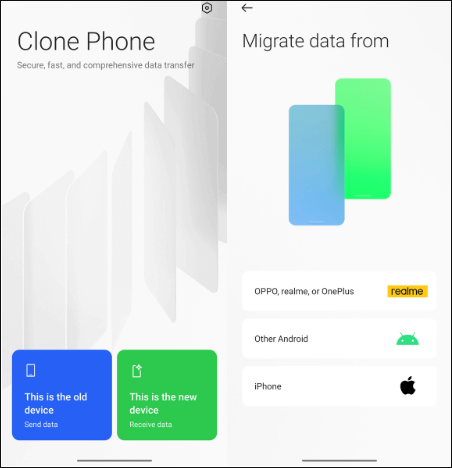
Etapa 3. Abra o aplicativo Clone Phone no iPhone antigo, selecione iPhone como o tipo de dispositivo e escaneie o código QR no novo telefone realme para estabelecer a conexão.
Passo 4. Selecione os dados que deseja transferir e toque em "Iniciar Transferência". O processo levará algum tempo e, após a conclusão, seus dados serão transferidos com sucesso para o novo telefone realme.

Outro método rápido e fácil para transferir dados do iPhone para o realme é usar uma ferramenta profissional de transferência de dados entre celulares , como Coolmuster Mobile Transfer . Ele permite transferências de arquivos perfeitas entre sistemas iOS e Android , como mover dados do iPhone para o realme e vice-versa, sem complicações.
Destaques da Transferência Móvel:
Veja como mover dados do iPhone para o realme em um clique usando o Mobile Transfer:
01 Baixe e instale o Mobile Transfer no seu computador Windows ou Mac . Conecte seu iPhone e seu telefone realme ao computador usando cabos USB.
02 Abra o software e certifique-se de que seu iPhone esteja definido como o dispositivo "Origem" e o telefone realme como o "Destino". Se necessário, use o botão "Inverter" para alternar os dispositivos.

03 Selecione os tipos de dados que deseja transferir, clique em "Iniciar cópia" e aguarde a conclusão da transferência.

Guia de vídeo
Se preferir um método sem fio, você pode enviar seus dados do iPhone para a nuvem via Google Drive e sincronizá-los com o seu telefone realme. Este método é especialmente adequado para transferir conteúdo básico, como fotos, contatos e calendários.
Veja como sincronizar o iPhone com o realme usando o Google Drive:
Etapa 1. Instale o Google Drive no seu iPhone, abra o aplicativo e faça login com sua conta do Google.
Passo 2. Toque nas "três linhas" > "Configurações" > "Backup".
Etapa 3. Habilite o backup de contatos, calendário, fotos e outros conteúdos necessários e toque em "INICIAR BACKUP".

Etapa 4. No seu telefone realme, baixe e instale o Google Drive na Play Store.
Etapa 5. Abra o Google Drive no seu dispositivo realme e faça login com a mesma conta do Google.
Etapa 6. Acesse seus arquivos, fotos e contatos e baixe-os ou sincronize-os com seu dispositivo.
Para fotos e vídeos, você também pode transferir os dados manualmente por meio de um computador intermediário via USB. Este método não requer aplicativos de terceiros ou serviços em nuvem.
Veja como copiar fotos e vídeos do iPhone para o realme usando um cabo USB:
Passo 1. Conecte seu iPhone ao computador usando um cabo USB. Se uma mensagem aparecer no seu iPhone, toque em "Confiar neste computador" e digite sua senha.
Passo 2. Abra o Explorador de Arquivos no seu PC. Seu iPhone deverá aparecer como um dispositivo conectado em "Este PC". Clique nele para acessar o armazenamento interno do iPhone.
Passo 3. Dentro do armazenamento, encontre a pasta "DCIM", onde suas fotos e vídeos estão armazenados. Selecione os arquivos ou pastas que deseja transferir, clique com o botão direito e escolha "Copiar".

Passo 4. Agora, conecte seu telefone realme ao PC usando um cabo USB. Quando solicitado, escolha o modo "Transferência de Arquivos" ou "MTP".
Passo 5. Seu dispositivo realme aparecerá no Explorador de Arquivos em "Este PC". Clique para abrir o armazenamento do seu telefone realme.
Etapa 6. Navegue até a pasta desejada e clique com o botão direito para selecionar "Colar" para transferir os arquivos que você copiou anteriormente.
Acima, apresentamos quatro métodos populares para transferir dados do iPhone para o realme. Se você procura uma solução simples e completa, Coolmuster Mobile Transfer é, sem dúvida, a melhor escolha. Ele permite a transferência de vários tipos de dados, como contatos, mensagens, fotos, etc., com apenas um clique. Com alta compatibilidade e alta velocidade de transferência, é a maneira ideal de garantir uma transição tranquila do iPhone para o realme.
Artigos relacionados:
Como transferir fotos do Realme para o computador com 5 maneiras comprovadas
Como transferir dados do Redmi para o realme [5 métodos viáveis]
Como transferir dados de Samsung para Realme facilmente [6 opções]
Como transferir aplicativos do iPhone para Android com métodos poderosos

 Transferência de telefone para telefone
Transferência de telefone para telefone
 Como transferir dados do iPhone para o Realme: 4 maneiras fáceis explicadas
Como transferir dados do iPhone para o Realme: 4 maneiras fáceis explicadas





